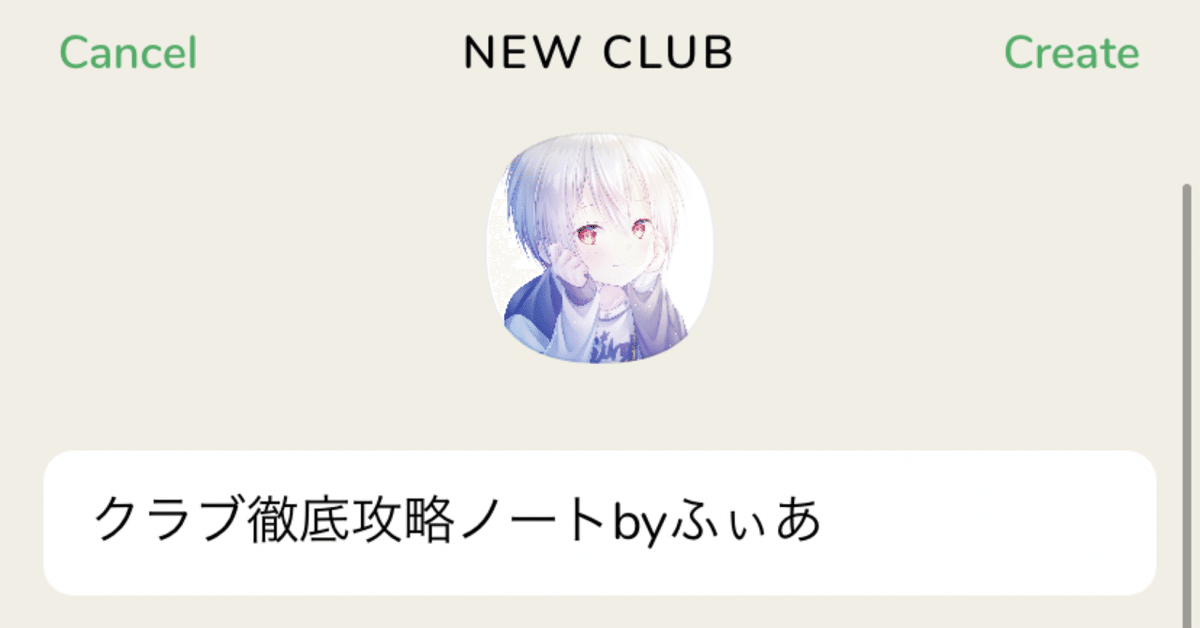
Clubhouse(クラブハウス)のクラブの開設方法やSEOについてまとめてみた/クラブ完全攻略
初めまして学生クラブハウサーのふぃあです。初投稿になります。
2021年3月5日にClubhouse(クラブハウス)がアップデートされ、日本でも『Club(クラブ)』を一定の条件を満たしていれば誰でも作成可能になったので、初日からクラブの『SEO(検索エンジン)』について分析しました。
今回はクラブのSEOから設立方法、注意点含め、現状のクラブの機能をこちらのnoteを読むだけで全て理解できるようにまとめます!
既に理解していることがあれば目次からあなたの興味のあるトピックに移動しましょう!
クラブとは何?
ClubHouse(クラブハウス)のクラブとはLINEのグループ機能の音声バージョンのようなものです。
クラブを設立することにより一定のジャンルに関心を寄せ、それぞれの年齢層でコミュニティを形成することが可能です。
→例えば『子育て』のクラブならばママさんが集ってママさん同士でコミュニケーションを取ることができます。
現在のバージョンではクラブのメンバーとフォロワー同士でルームを開いたり、クラブ経由でopenでルームを開くことしかできませんが、今後のアップデートでチャット機能が使用可能になるかもしれません。
クラブの作り方
①ClubHouse(クラブハウス)を開きます
②画面上の右上の自身のアイコンをタップ
③自身のプロフィールの一番下までスクロール
④Member of欄の『+』マークをタップ
※『+』マークが表示されない方はアップデートを
※『+』マークをタップして『Sorry,you can't create a club!』と表記される方はルームを開催したり、他人のルームでスピーカーになる等、使用頻度を増やし活発的になることでクラブを設立することができます。

『+』マークをタップするとこのような画面が表示されます。

各項目設定
一番上にからこのように表示されております。
アイコン:プロフィール画像のようにクラブのアイコンをセットできます。
※変更可能
Club Name:クラブの名前を入力するフォーム。
→最大25文字までで、絵文字や空白は使用しない方が良い。
※変更不可なので慎重に。
Allow followers:クラブを誰でもフォローすることができるかのボタン。
※オンで誰でもフォロー可能。オフでフォロー不可。
Let members start rooms:クラブのメンバーが誰でもクラブルームを立ち上げることが可能にするかのボタン。
※オンで誰でも立ち上げることが可能。オフでクラブの管理人のみ。
Make member list private:メンバーリストを非表示にするかのボタン。
※オンで非表示。オフで表示。
Topics:クラブのトピックを最大3つまで選択可能。
※今後クラブの検索結果に反映されていくと予想。変更可能。
Description:クラブについての説明を入力するフォーム。
※2500字まで入力可能。
※改行できない場合はメモ帳で作成してコピペ
※変更可能。
もし『+』マークを押して下記画像のフォームが出た場合はメールアドレス認証をしないといけないので自身のメールアドレスを入力して認証を完了させましょう。
認証が終わり次第、上記画像のように表示されます。
※ClubHouse(クラブハウス)の認証の際に使用するメールアドレスは認証のメールのみで、アプリのお知らせのようなメールや迷惑メールは来ませんのでご安心ください。

クラブ設立後の設定
プロフィールの『Member of』の欄に自身が設立したクラブのアイコンが表示されます。
それをタップしたら自身のクラブが表示されます。
自身のクラブが表示されている画面の右上にこのように2つのボタンが表示されます。

『左側』のボタンをタップするとこのように表示されます。
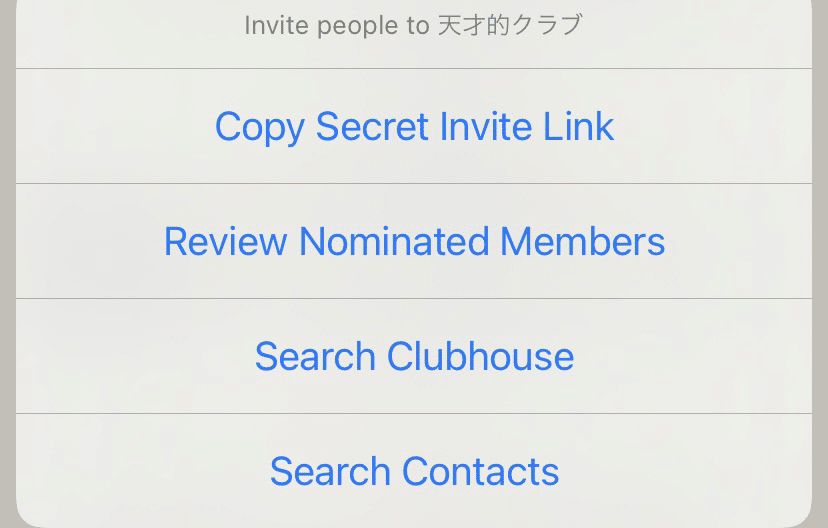
一番上からこのように表示されています。
Copy Secret Invite Link:このクラブの招待用シェアリンク(URL)を生成してコピーします。
※現在は最大10人まで生成したリンクから招待できます。
※クラブの名前に絵文字や空白が入っている場合はシェアリンクが無効化される確率が高いのでURLの一部を削除して有効化させる必要がある。
Review Nominated Members:クラブメンバーから招待から申請してきた人を表示します。
※表示されている人をメンバーにする場合は承認しましょう。
Search Clubhouse:自身のクラブハウスのフォロワーをクラブに招待します。
※自身のフォロワーのみ表示されます。こちらがフォローしていない人も表示されます。
※一度に100人程招待すると招待制限がかかりますので、1日に50人程度の招待をしていきましょう。
Search Contacts:自身の連絡先のリストをクラブに招待します。
『右側』のボタンをタップするとこのように表示されます。

一番上からこのように表示されています。
※上記画像と表示が違う人がいます。その人達のためにもパターン分けして説明します。
Edit Club Topics...:トピックの編集ができます。
Edit Club Rules:クラブのルールを入力するフォームを表示させます。
※クラブルームの参加者とクラブのメンバーは右上の『•••』タップしてルームを確認できます。
•クラブルームの場合はルームタイトルの右の『•••』
•クラブの場合はクラブの右上の『•••』
Don't Allow Followers:クラブのフォローを許可しなくする。
※Don't Allow Followersをタップすると『Remove All Followers?』と出ます。それをタップすると現在いるフォロワーが全部消えるので注意!
※Allow Followersと表示されている人はタップすることでクラブのフォローを許可します。
Let Members Start Rooms:クラブメンバーのクラブルームを作成を許可する。
※Don't Let Members Start Roomsと表示されている人はタップすることでクラブメンバーが自由にクラブルームを作成できるようになる。
Show Member List:メンバーリストを公開にします。
※Don't Show Member Listと表示されている人はタップすることでメンバーリストを非公開にします。
Edit Description:説明文の編集ができます。
Leave club:クラブを脱退します。
※クラブの管理人がいない限りタップするだけで脱退してしまうので注意。
メンバーとフォロワーの違い
大まかに言えばメンバーはクラブの創設者と関わりが深かったり、創設者主催のルームにスピーカーとして話されている人だというイメージです。
フォロワーは創設者のファンであったり、クラブや創設者が主催するルームに興味を持っているファンというイメージです。
クラブをフォローすることによって、そのクラブの創設者やメンバーがクラブルームを開催した際に通知がいきます。
気になったクラブがあれば能動的にフォローしてみましょう!
現在では特にメンバーになったからと大きな特典はありませんが、今後のアップデートでメンバーのみの特典(メンバーとチャットできる•収益化等)が追加されるかもしれません。
メンバーになりたい方はクラブの創設者やメンバーと交流を深めていくのをオススメします。
自らInstagramやTwitter等にメッセージを送るのもありですね♪
※クラブのメンバーになれば自身のプロフィールの『Member of』欄にクラブのアイコンが表示されるようになります。
Admin(クラブの管理人)追加方法
①自身のクラブを開きます
②クラブの説明文の下のメンバー欄をタップします
③メンバーの名前をタップする

③をタップ後上からこのように表示されます。
※メンバーのアイコンをタップした場合、その人のプロフィールに移動してしまうのでアイコンではなく名前をタップ!
View profile:プロフィールを表示します。
Make an admin:クラブの管理人権限を付与します。
※Remove as adminと表示されている人はタップすることでメンバーの管理人権限を外すことができます。
※管理人権限が付与された場合通知がいきます。
Remove from club:メンバーをクラブから脱退させます。
◾️注意点
メンバーに管理人権限を付与した場合既に創設者を追い出すことやクラブの説明文を変更することもできてしまいます。
乗っ取られてしまう可能性があるので信用できる人に付与しましょう!!!
クラブのAdmin(管理人)とメンバーとフォロワーの権限詳細はこちら
【 #Clubhouse 】
— TEN without COVID-19 (@tenfirefighter) March 6, 2021
クラブ機能でできることの制御をまとめると、こんな感じですね pic.twitter.com/J69pvwVRSj
TEN@火消しコンサル様のnoteからこちらのツイートを転載させていただきました。
ぜひこちらのnoteも読んでみましょう!
クラブのフォロワーをメンバーにする方法とクラブルーム作成方法
◾️フォロワーをメンバーにする方法
①自身のクラブを開きます
②クラブの説明文の下のフォロワー欄をタップします
③メンバーの名前をタップする
④Add as memberをタップする
◾️追記
•Add as memberをタップしただけではメンバーにできません。
•Add as memberをタップしたらそのメンバーにクラブに、参加する•参加しないという通知が送られるのでそちらの『参加する』をタップして貰う必要があります。
※クラブのフォロワー欄からフォローしてくれている人のフォローを外すことはできません。
◾️クラブルームの作成方法
①アプリを開きます
②Start a roomをタップ
③クラブを選択する
*こちらから開いた場合はクラブのメンバーしか入れなくなります。
◾️openでクラブルームを開く場合
①アプリを開きます
②画面の右上の『カレンダー』マークをタップ
③右上の『+』マークをタップ
④ルーム名、時間、説明文を決めます
⑤Host clubからクラブを選択
※クラブを選択したらOpen to Member Onlyがでます。これをオンにするとクラブメンバーのみのルームになります。
⑥Publishをタップしてルームを予約しよう
クラブのSEO(検索エンジン)について
多くの人はクラブを開設したらそのクラブの内容に関連した人を集めたいと思います。
誰でも良いからクラブのフォロワーを増やしたいという人もいることでしょう。
そのような人達の為にもどのようにしたらクラブの検索🔎をした時に上に表示されやすいかをまとめていきます。
今回は🔎マークの検索欄から『SNS集客』と検索してどのようなクラブがあるのか確認してみましょう。

検索するとこのようにたくさんのクラブが表示されます。
よく見てみると、クラブ名に『SNS集客』と入っているクラブが上位に表示されます。
その下にはクラブ名に『SNS』だけが入っているクラブや『集客』だけが入っているクラブ、そしてどちらも入っていないクラブが出てきます。
これらを分析した結果…
クラブ名に検索した名前が入っていれば上に表示されるようになっていることが分かります。
ちなみに私のクラブは上から8番目に表示されています。
しかし、私のクラブ名には『SNS』も『集客』もどちらも入っていません。
◾️注意
クラブ名に『SNS集客』とあるクラブが4つ出てきますが、こちらの順位はフォロワー数が多いクラブが優先的に上位に表示されます。
それでは私のクラブの説明文を確認してみましょう。

私のクラブをタップするとこのような説明文が表示されます。
私の説明文には『SNS』とも『SNS集客』とも入っています。
つまり、SEOの優先順位が
クラブ名>クラブの説明文
になるということです。
検索したワードが入っているクラブから上の方に表示され、その次にクラブの説明文に検索ワードが入っているということが重要になるわけです。
SEOに関しての注意
これの一つ上のトピックを読んでいない方は目次からクラブのSEO(検索エンジン)についてをお読みください。
一つ前のトピックの1枚目の画像を確認すると私のクラブは上から8番目に表示されています。
2枚目の画像のクラブの説明文の最初に『SNS』とその少し下に『SNS集客』と入っておりますが、これを一旦削除して、説明文の一番下に入れます。
そうしたら私のクラブは上から8番目ではなく15番目になっていました。
説明文に検索ワードが入っているのに何故?
と考える方も多いでしょう
実はクラブ名もこれと同じ働きをしているのです。
分かりやすく説明する為に次は『ダイエット』と検索してみましょう。
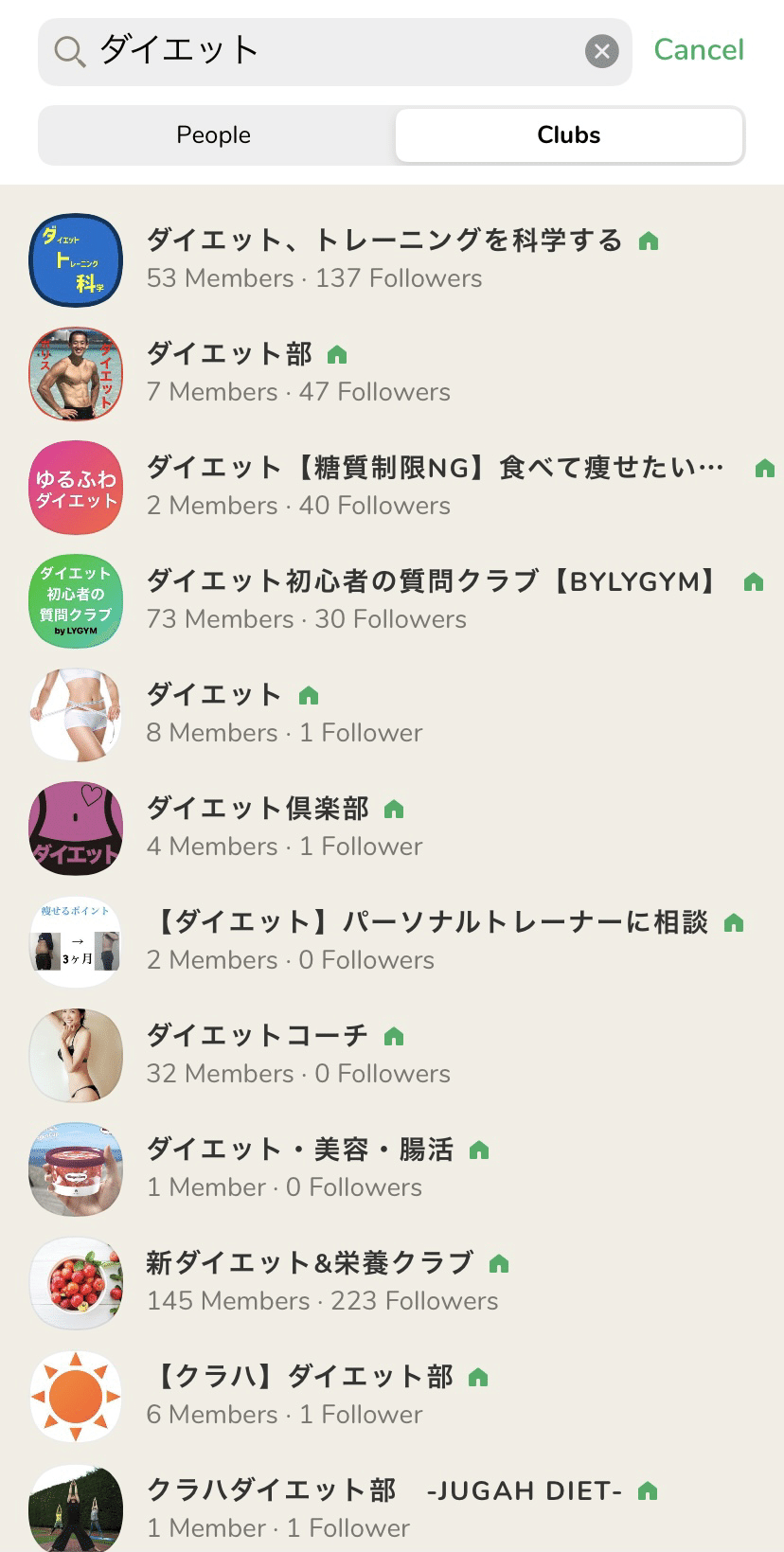
検索するとこのように表示されます。
上からクラブ名に『ダイエット』とあるクラブがフォロワー順に出てきますね。
ところが『新ダイエット&栄養クラブ』がフォロワーが多いのに何故か下に表示されています。
これは『ダイエット』と検索したのに対して『新』が先頭に入っているから。
つまり、説明文を変更しただけで下に表示されてしまったように、ユーザーが検索して上位に自身のクラブを表示させたい場合は、そのワードをクラブ名の先頭に入れなければならないということです。
•クラブ名は説明文より優先順位が高い
•クラブ名や説明文の先頭に需要ワードを入れることで上位に反映されやすい
•検索ワードと同じクラブ名が複数あった場合フォロワーが多いクラブから上位に反映される
•アルゴリズムはクラブ名も説明文も日本同様
SEO応用編『ふぃあ理論』について
SEOで重要なのはクラブ名や説明文の表記順。
そしてフォロワー数ということがわかりました。
あなたのクラブをより多くの人に興味を持ってもらうためにも『ふぃあ理論』についてまとめていきます。
※他のクラブ攻略ルームに行っても誰も説明していなかったので勝手ながら『ふぃあ理論』と名乗らせていただきました。
タグ付けについて
私のクラブはタグ欄を設けてたくさんのタグを入れています。

これらが私のクラブのタグです。
タグをつけることのメリット
•いろんなタグをつけることによってクラブに関連したワードを検索された時にクラブが表示されて興味を持ってもらえる
•検索ワードが重複してもクラブが表示される
→例えば『SNS集客インスタ大学生』と検索してもタグにそれらが入っていれば表示される
タグをつけることのデメリット
•見栄えが悪くなる
•全体の説明文が長くなる
人間の心理的に説明文があまりにも長すぎたり見栄えが悪すぎてしまうと読むのを止めてしまいます。
たまにタグ付けをする時に『/』や『•』を入れないクラブを見かけますが、それらがないとただの長文になってしまうので必ず区切りを入れましょう。
タグ付けする際は必ずタグの前に検索に出て欲しいワードやクラブの説明文をきちんとわかりやすく記載しましょう。
このようにタグをたくさんつけることによって、たくさんの人に自分のクラブを知って貰えるようになります。
私のルームに来ている方は、タグが多くても説明文が良いクラブはフォローが増えています🎶
なんと検索しても検索結果に反映される方法
ここからが本当のふぃあ理論になります。
これは『ひらがな』と『カタカナ』であれば基本なんと検索しても検索結果に反映されます。
もちろん『漢字』で検索しても反映する方法もあります。
試しにカタカナもひらがなも含ませて『ラくらぶあなサはなやさたや』と意味わからない文で検索してみます。

こちらが検索結果です。
もちろん説明文に上記のような文は入れておりません。
そして、検索文を変えても必ず出てきます。
ここに出てくるクラブは全部『ふぃあ理論』を私のルームで聞いた人達のクラブです。
◾️条件
•説明文の文字数を1400文字前後にする(タグでなくてもよい)
•カタカナでもひらがなでもタグを入れる
これでほぼ間違えなくなんと検索しても反映されるはずです。
わからない方は私のクラブの説明文を参考にしてください♪
※1300字だと反映されませんでした。
なので字数も大切になります。

上記画像のようにひらがなとカタカナの全てを入れて合計1400字を超えてれば間違えなく反映されます。
漢字もローマ字も同じように入れたらどんな検索をしても必ず出てくるようになりますね(笑)
これらがふぃあ理論になります。
これからAndroidユーザーも解禁してアプリの利用者の増加が予想されるので早いうちにフォロワーを増やして他のクラブと差をつけましょう。
Q&A(よくあるご質問)
Q:クラブ2つ開設したら二度と作れないの?
A:1ヶ月つき2つまで開設可能らしいです。(まだ確定ではない)
Q:クラブの削除は可能なのか
A:現状、不可能です。
Q:クラブを開設したらプロフィール文が消えました
A:一時的なバグです。
Q:クラブを開設したが、検索に反映されない
A:反映まで時差があります。1-2時間待っても反映されない場合は一度クラブの説明文を更新しましょう。
Q:自分が管理人のクラブから脱退したらどうなるのか
A:管理人があなた一人だけの場合は脱退する際にメンバーの誰を管理人にするかの選択画面が出てきます。選択された方が管理人になります。
Q:メールアドレスの認証がされない
A:認証まで10分程度かかる場合があります。
Q:メンバーとフォロワーの両方になることができるか
A:不可能です。メンバーから追い出された場合もフォロワーに戻りません。
Q:説明文を入力する際『改行』できない
A:メモ帳で作成してコピー&ペーストしましょう。
Q:絵文字によりクラブの招待URLが有効化されません
A:タイトルに『【】』『•』空白、絵文字等を使用した人は生成されたURLからそれらを削除すれば有効化することができます。
その他ご質問がある方はコメント欄か私のTwitterのDMまで
私のクラブハウスアカウントはこちら↓
私のクラブはこちら↓
この記事が気に入ったらサポートをしてみませんか?
